Win10系统用户账户控制怎样关闭 Windows10关闭用户账户控制的方法
更新日期:2024-03-23 06:20:44
来源:转载
手机扫码继续观看

win10系统用户在电脑中打开某些程序时,经常会遇到提示“你要允许以下程序对此计算机进行更改吗?”。不少用户都觉得这个提示非常烦人,因此希望能够把用户帐户控制关闭掉,这该如何操作呢?下面,小编就向大家分享windows10取消用户账户控制的具体方法。
具体方法如下:
1、点击win10徽标,点击设置。设置弹出后,点击一个项目“系统”。
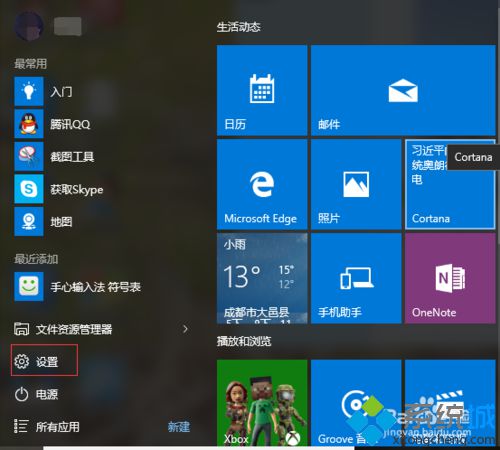
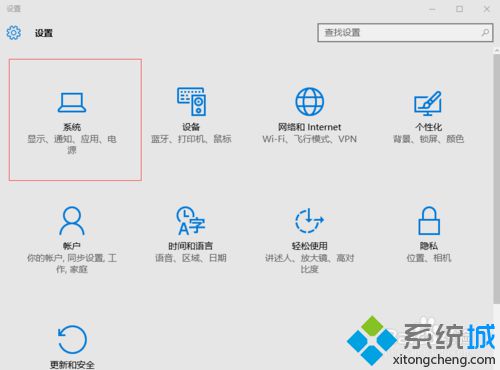
2、点击关于本机,再点击系统信息。

3、弹出关于本机信息,仔细查看左下角的安全与维护并点击。
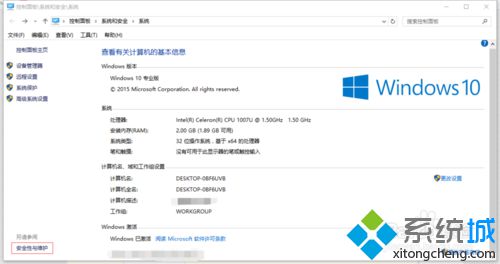
4、进入菜单栏之后,点击安全大选项,后点击用户账户控置。
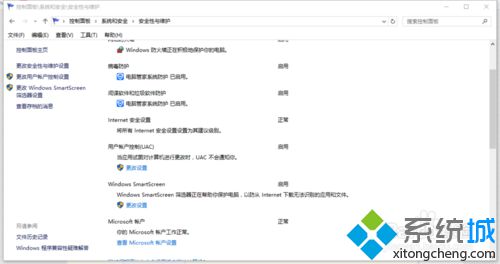
5、更改设置,以后就没有烦人的提示信息了!
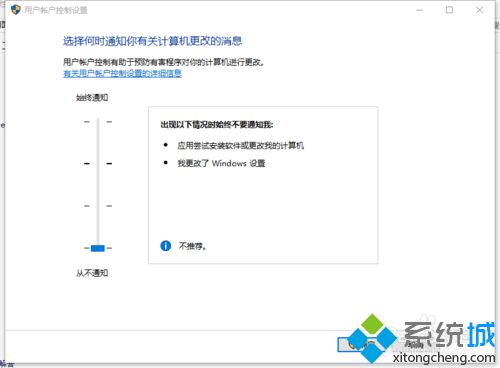
通过上述步骤操作,我们就能在windows10系统中成功关闭掉用户账户控制了!同样不喜欢用户帐户控制提示信息的用户,可以参考上述方法操作看看!
相关推荐:
win10用户账户控制提示弹窗无法出现在页面顶层怎么办
该文章是否有帮助到您?
常见问题
- monterey12.1正式版无法检测更新详情0次
- zui13更新计划详细介绍0次
- 优麒麟u盘安装详细教程0次
- 优麒麟和银河麒麟区别详细介绍0次
- monterey屏幕镜像使用教程0次
- monterey关闭sip教程0次
- 优麒麟操作系统详细评测0次
- monterey支持多设备互动吗详情0次
- 优麒麟中文设置教程0次
- monterey和bigsur区别详细介绍0次
系统下载排行
周
月
其他人正在下载
更多
安卓下载
更多
手机上观看
![]() 扫码手机上观看
扫码手机上观看
下一个:
U盘重装视频











